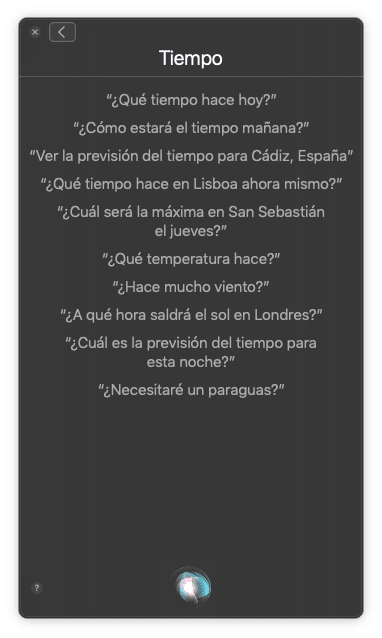Как проверить погоду на Mac быстро и ничего не устанавливая

В какой-то момент вам, возможно, захотелось проверить прогноз погоды прямо со своего Mac, и вы, возможно, поняли, что, как и в случае с iPad на iOS, от Apple Они не включили собственное приложение для проверки погоды на Mac.или, по крайней мере, для него не существует приложения как такового.
Однако правда в том, что без необходимости выполнять очень сложные шаги вы можете быстро проверить время изначальнои, следовательно, ничего не устанавливая в macOS, потому что, хотя, как мы уже упоминали, приложения нет, это можно сделать.
Таким образом, вы можете проверить время на своем Mac, ничего не устанавливая.
В этом случае, В macOS есть два способа посмотреть время, оба относительно простые.и хотя это правда, что он не предоставит вам чрезмерно преувеличенных подробностей, вы сможете проверить прогноз погоды на следующие дни и даже в нескольких местах:
Используйте виджет центра уведомлений
Первый доступный для этого метод — использовать собственный виджет, который Apple предоставляет для центра уведомленийрасположенный в правом верхнем углу Mac. В принципе, он один из тех, которые включены по умолчанию, но если по какой-то причине он у вас отсутствует, вы можете выполнить следующие действия, чтобы включить его снова:
- Откройте центр уведомлений, нажав значок, который появляется в конце панели инструментов.
- Внизу нажмите на кнопку под названием “Редактировать”чтобы отобразить все виджеты, которые можно добавить.
- Справа попробуйте найдите тот, который называется «Время»а затем нажмите зеленую кнопку, которая появится справа, чтобы добавить ее в вид виджета, и, если хотите, воспользуйтесь возможностью переместить ее вверх или вниз, чтобы сделать ее максимально удобной.
- Как только вы закончите с этим, нажмите на кнопку “Принимать” который вы найдете в нижней части окна.
Когда он у вас установлен, и если он появляется в первый раз, он может запросить у вас доступ к местоположению, чтобы иметь возможность указать вам время непосредственно там, где вы находитесь. Как только оно появится, Вам достаточно нажать на название вашего города, чтобы увидеть полный прогноз на ближайшие несколько дней.и, если хотите, вы даже можете отредактировать некоторые настройки, выбрать, предпочитаете ли вы использовать градусы Цельсия или градусы Фаренгейта, или даже добавить несколько городов, чтобы они были сразу видны.
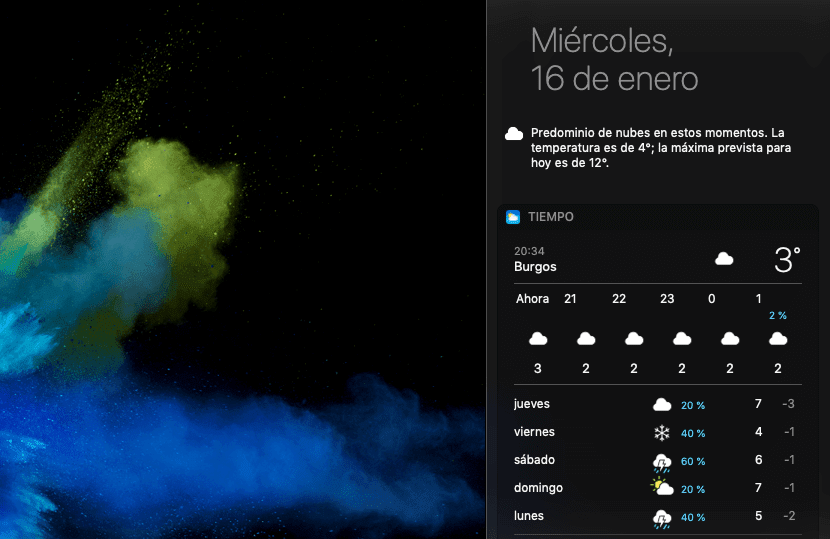
Таким образом, каждый раз, когда вы захотите проверить погоду на своем Mac, Вам нужно будет только нажать, чтобы получить доступ к центру уведомлений И все, там у вас будет абсолютно вся необходимая метеорологическая информация.
Спросите у Siri погоду
Без сомнения, предыдущий вариант совсем неплох и поможет множеству пользователей, но если он вам нужен только изредка или если по какой-либо причине вы не хотите включать его в центре управления, у вас также есть еще один вариант, и это не что иное, как Siri, ведь несмотря на то, что приложения не существует, Если на вашем Mac установлен голосовой помощник, вы также сможете запросить у него информацию такого типа. и он предоставит его вам без каких-либо проблем.
Кроме того, иногда он эффективнее виджета центра управления, поскольку Если хотите, можете задать Сири более точные вопросы и в принципе она на них ответит. без каких-либо проблем, плюс, например, вы можете узнать погоду в Мадриде без необходимости предварительно регистрировать его как город, что, к сожалению, невозможно с помощью метода центра уведомлений.
Вы можете спрашивать его о погоде множеством разных способов, и он должен вас понять, поэтому, например, вместо того, чтобы спрашивать его: «Какая погода?», Если хотите, Вы можете сказать что-то вроде: «Нужен ли мне сегодня зонтик?» и тебе ответит непосредственно к вопросу: